普通台式机如何做RAID 0,需要以下步骤:确认硬盘和RAID控制器的兼容性、进入BIOS设置RAID模式、创建RAID 0阵列、安装操作系统和驱动程序。其中,确认硬盘和RAID控制器的兼容性尤为重要。确保你所选择的硬盘和主板的RAID控制器能够无缝协作,是实现RAID 0的基础。选用相同型号和容量的硬盘可以保证最佳性能和稳定性,同时也可以避免潜在的兼容性问题。
一、确认硬盘和RAID控制器的兼容性
在搭建RAID 0之前,首先需要确认硬盘和RAID控制器的兼容性。RAID 0需要至少两块相同容量和速度的硬盘。使用不同型号或不同容量的硬盘会导致性能不稳定,甚至可能导致数据丢失。此外,确保主板支持RAID功能,并且具备相应的RAID控制器。大多数现代主板都集成了RAID控制器,但性能和稳定性可能不如独立的RAID卡。
选择相同型号和容量的硬盘:这样可以确保RAID 0的性能和稳定性。如果使用不同型号或容量的硬盘,整体性能会受到拖累。
确认主板支持RAID功能:阅读主板说明书,确认是否支持RAID 0以及如何进入BIOS进行设置。如果主板不支持RAID,可以考虑购买独立的RAID卡。
二、进入BIOS设置RAID模式
确认硬盘和RAID控制器兼容后,接下来需要进入BIOS设置RAID模式。不同主板的BIOS界面和操作方法可能有所不同,但大致步骤相同。
启动计算机并进入BIOS:通常在计算机启动时按下Del、F2或Esc键进入BIOS界面。具体按键可以参考主板说明书。
找到存储设置:在BIOS界面中,找到与存储相关的设置选项,通常在“Advanced”或“Integrated Peripherals”菜单下。
设置RAID模式:将SATA模式从AHCI或IDE更改为RAID模式。保存设置并退出BIOS,计算机将重新启动。
三、创建RAID 0阵列
进入BIOS并设置RAID模式后,计算机会提示进入RAID配置界面。这里可以创建RAID 0阵列。
进入RAID配置界面:在计算机启动时,会出现RAID配置提示,通常是按下Ctrl+I或Ctrl+R键进入RAID配置界面。
创建RAID 0阵列:在RAID配置界面中,选择创建RAID阵列,选择RAID 0模式。然后选择要加入RAID 0阵列的硬盘,确保选择两块相同容量的硬盘。
设置条带大小:条带大小是RAID 0性能的关键参数,通常选择64KB或128KB。条带大小越大,顺序读写性能越好;条带大小越小,随机读写性能越好。
确认并创建RAID阵列:确认所有设置无误后,创建RAID 0阵列。此时,硬盘上的所有数据将被清除,确保备份重要数据。
四、安装操作系统和驱动程序
创建RAID 0阵列后,可以开始安装操作系统和驱动程序。需要注意的是,操作系统安装过程中可能需要加载RAID驱动程序。
准备操作系统安装介质:准备好操作系统安装光盘或U盘,确保其包含最新的RAID驱动程序。
启动操作系统安装程序:启动计算机,进入操作系统安装界面。根据提示进行安装,选择RAID 0阵列作为安装目标。
加载RAID驱动程序:在操作系统安装过程中,如果提示找不到硬盘,选择加载驱动程序,插入包含RAID驱动程序的光盘或U盘。按照提示加载驱动程序,安装程序将识别RAID 0阵列。
完成操作系统安装:按照提示完成操作系统安装。安装完成后,进入操作系统桌面,安装主板和RAID控制器的最新驱动程序,确保系统稳定运行。
五、RAID 0的优势和风险
RAID 0提供了显著的性能提升,但也伴随着一定的风险。了解RAID 0的优缺点,可以帮助你更好地决定是否使用这种技术。
性能提升:RAID 0通过将数据分散存储在多块硬盘上,实现了并行读写操作,大幅提升了磁盘的读写速度。特别是在处理大文件或进行大量读写操作时,RAID 0的优势尤为明显。
无数据冗余:RAID 0没有数据冗余,一旦其中一块硬盘损坏,整个RAID阵列的数据将无法恢复。因此,使用RAID 0时,务必定期备份重要数据,防止数据丢失。
适用场景:RAID 0适用于对性能要求较高但数据安全性要求较低的场景,如视频编辑、游戏等。如果对数据安全性有较高要求,建议选择其他RAID模式,如RAID 1或RAID 5。
六、RAID 0的维护和管理
RAID 0阵列创建完成并安装好操作系统后,还需要进行日常的维护和管理,以确保其稳定运行。
定期备份数据:由于RAID 0没有数据冗余,一旦硬盘损坏,数据将无法恢复。因此,务必定期备份重要数据,推荐使用云存储或外部硬盘进行备份。
监控硬盘健康状态:使用硬盘监控软件,如CrystalDiskInfo,定期检查硬盘的健康状态。一旦发现硬盘有故障迹象,及时更换,以避免数据丢失。
更新驱动程序和固件:定期检查并更新RAID控制器和硬盘的驱动程序和固件,确保系统保持最佳性能和稳定性。
使用专业的项目管理系统:对于企业用户,推荐使用专业的项目管理系统,如研发项目管理系统PingCode和通用项目协作软件Worktile,以提高团队协作效率和项目管理水平。
七、RAID 0的替代方案
虽然RAID 0提供了显著的性能提升,但其数据安全性较低。如果你需要更高的数据安全性,可以考虑以下几种替代方案。
RAID 1:RAID 1通过数据镜像提供数据冗余,写入数据时会同时写入两块硬盘。一旦其中一块硬盘损坏,数据仍然可以从另一块硬盘恢复。RAID 1适用于对数据安全性要求较高的场景。
RAID 5:RAID 5通过数据条带化和奇偶校验提供数据冗余,至少需要三块硬盘。RAID 5在提供数据冗余的同时,也具有一定的性能提升,适用于对性能和数据安全性均有要求的场景。
SSD硬盘:如果主要目的是提升性能,可以考虑使用SSD硬盘。SSD硬盘的读写速度远高于传统机械硬盘,且不需要复杂的RAID配置。虽然价格较高,但随着技术的发展,SSD硬盘价格逐渐下降。
八、RAID 0的实际应用案例
了解RAID 0的实际应用案例,可以帮助你更好地理解其优势和适用场景。
视频编辑工作站:视频编辑需要处理大量的视频文件,RAID 0通过并行读写操作,大幅提升了磁盘的读写速度,提高了视频编辑的工作效率。
游戏电脑:游戏对磁盘的读写速度有较高要求,RAID 0可以显著缩短游戏加载时间,提升游戏体验。
数据分析:数据分析需要频繁读写大量数据,RAID 0通过提高读写速度,显著提升了数据分析的效率。
九、RAID 0的配置和优化建议
在配置RAID 0时,可以通过一些优化建议,进一步提升其性能和稳定性。
选择合适的条带大小:条带大小是RAID 0性能的关键参数。通常选择64KB或128KB的条带大小,可以在顺序读写和随机读写之间取得良好的平衡。根据具体应用场景的需求,选择合适的条带大小,可以进一步提升RAID 0的性能。
使用高速硬盘:RAID 0的性能受限于硬盘的读写速度。选择高速硬盘,如7200 RPM或更高转速的机械硬盘,可以显著提升RAID 0的性能。如果预算允许,可以考虑使用SSD硬盘,进一步提升读写速度。
优化操作系统设置:在操作系统中进行一些优化设置,可以提升RAID 0的性能。比如,关闭磁盘索引服务、调整虚拟内存设置、优化文件系统等。
十、RAID 0的故障排除和恢复
虽然RAID 0没有数据冗余,但在故障发生时,仍然可以通过一些手段进行故障排除和数据恢复。
检查硬盘连接:RAID 0的性能和稳定性依赖于硬盘的连接状态。检查硬盘的数据线和电源线是否连接牢固,确保硬盘正常工作。
使用RAID管理软件:RAID管理软件可以帮助你监控RAID阵列的状态,及时发现并解决问题。大多数RAID控制器都附带有专用的管理软件,可以帮助你进行RAID阵列的管理和维护。
数据恢复工具:在RAID 0阵列故障后,可以尝试使用数据恢复工具进行数据恢复。如R-Studio、GetDataBack等专业的数据恢复软件,可以帮助你恢复RAID 0阵列中的数据。
十一、RAID 0的未来发展趋势
随着存储技术的发展,RAID 0也在不断演进。了解RAID 0的未来发展趋势,可以帮助你更好地规划存储解决方案。
NVMe RAID:NVMe(非易失性存储器快速接口)硬盘的出现,为RAID 0带来了更高的性能。NVMe硬盘的读写速度远高于传统的SATA硬盘,结合RAID 0技术,可以实现极高的存储性能。
软RAID vs. 硬RAID:软RAID和硬RAID各有优缺点。随着计算机性能的提升,软RAID的性能逐渐接近硬RAID,且配置和管理更加方便。未来,软RAID可能会成为主流的RAID解决方案。
数据安全和备份技术:虽然RAID 0没有数据冗余,但随着数据安全和备份技术的发展,可以通过其他手段提高数据安全性。如云备份、分布式存储等技术,可以为RAID 0提供额外的数据保护。
十二、RAID 0的最佳实践和建议
在实际应用中,遵循一些最佳实践和建议,可以确保RAID 0的稳定运行和最佳性能。
定期备份:RAID 0没有数据冗余,一旦硬盘损坏,数据将无法恢复。因此,务必定期备份重要数据,推荐使用云存储或外部硬盘进行备份。
监控硬盘健康状态:使用硬盘监控软件,如CrystalDiskInfo,定期检查硬盘的健康状态。一旦发现硬盘有故障迹象,及时更换,以避免数据丢失。
更新驱动程序和固件:定期检查并更新RAID控制器和硬盘的驱动程序和固件,确保系统保持最佳性能和稳定性。
使用专业的项目管理系统:对于企业用户,推荐使用专业的项目管理系统,如研发项目管理系统PingCode和通用项目协作软件Worktile,以提高团队协作效率和项目管理水平。
通过以上步骤和建议,你可以在普通台式机上成功配置RAID 0,并充分发挥其性能优势。在实际应用中,了解RAID 0的优缺点和适用场景,可以帮助你更好地决策和管理存储解决方案。
相关问答FAQs:
Q1: 什么是RAID0,如何在普通台式机上实现RAID0?RAID0是一种数据存储技术,将多个硬盘组合起来,提高数据读写速度和容量。在普通台式机上实现RAID0的方法有哪些?
Q2: 我的普通台式机支持RAID0吗?如何确定我的硬件是否兼容RAID0?想要在我的普通台式机上实现RAID0,首先需要确认硬件是否支持。有什么方法可以确定我的台式机是否兼容RAID0?
Q3: 在普通台式机上配置RAID0后,如何安装操作系统和软件?在普通台式机上配置了RAID0后,如何进行操作系统和软件的安装?有什么需要注意的地方?
原创文章,作者:Edit1,如若转载,请注明出处:https://docs.pingcode.com/baike/3198619